Šiame įraše pateikiami sprendimai, kuriuos reikia pataisyti No Man's Sky Vulkan vairuotojas klaida „Windows“ kompiuteryje. „No Man’s Sky“ yra veiksmo, nuotykių ir išgyvenimo žaidimas, kurį sukūrė ir išleido „Hello Games“. Pagrindinis žaidimo tikslas yra pasiekti galaktikos centrą, o jo algoritmas traukia žaidėją atgal į skirtingų galaktikų pakraščius. Pastaruoju metu vartotojai skundžiasi dėl „Vulcan“ tvarkyklės klaidų žaidime. Laimei, šiame įraše pateikiami keli paprasti problemos sprendimo būdai. Visas klaidos pranešimas yra toks:
„GeForce GTXx 860M“ „Vulkan“ tvarkyklė praneša, kad jos versija yra 385.41. Atrodo, kad tai senas vairuotojas. Rekomenduojame turėti bent 419 tvarkyklės versiją, tačiau naujausia yra ideali ir pasiekiama adresu nvidia.com.
Šiame įrenginyje gali kilti problemų paleidžiant No Man's Sky. Prašau kreiptis į https://hellogames.zendesk.com/ dėl detalių.

Ištaisykite No Man's Sky Vulkan tvarkyklės klaidą
Norėdami pataisyti No Man's Sky Vulkan vairuotojas klaida, pirmiausia iš naujo paleiskite žaidimą ir „Steam“ klientą. Grafikos tvarkyklių paleidimas iš naujo taip pat kai kuriais atvejais gali padėti. Jei tai nepadeda ir problema išlieka, išbandykite šiuos išbandytus pataisymus:
- Atnaujinkite grafikos tvarkykles
- Patikrinkite žaidimų suderinamumą
- Nuskaitykite žaidimo failus
- Paleiskite „No Man’s Sky“ švarios įkrovos režimu
- Laikinai išjunkite trečiosios šalies antivirusinę programą
- Iš naujo įdiekite žaidimą
Dabar pažvelkime į juos išsamiai.
1] Atnaujinkite grafikos tvarkykles
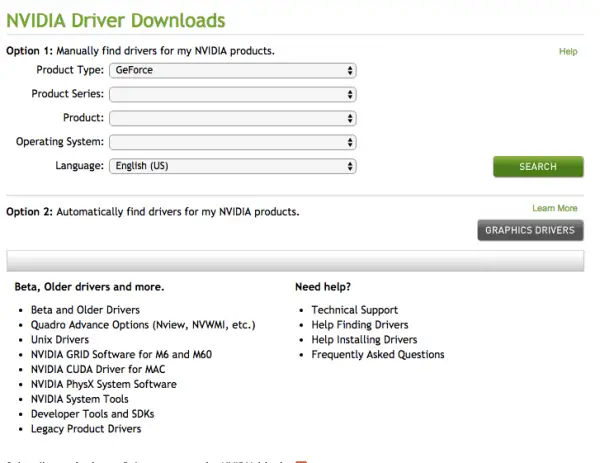
Pasenusios arba sugadintos tvarkyklės gali būti atsakingos už tai, kodėl gali atsirasti tokių tvarkyklių klaidų. Atnaujinkite savo įrenginio tvarkykles ir patikrinkite, ar problema išspręsta. Galite apsilankyti NVIDIA svetainėje atsisiųskite naujausias NVIDIA/GeForce tvarkykles .
Taip pat galite naudoti „Windows“ tvarkyklės naujinimus taip:
neveikia „whatsapp“ internetas
- Atviras Nustatymai ir eikite į Nustatymai > Atnaujinimas ir sauga > Windows naujinimas .
- Tiesiai po juo ieškokite nuorodos, kurią galima spustelėti – Peržiūrėkite pasirenkamus naujinimus .
- Skiltyje Tvarkyklės naujiniai bus pasiekiamas naujinimų sąrašas, kurį galėsite pasirinkti įdiegti, jei neautomatiškai susidursite su problema.
Kai kurie iš jūsų gali norėti naudoti nemokamą tvarkyklės naujinimo programinę įrangą arba įrankius. Jei taip yra, NV naujintuvas atnaujins NVIDIA / GeForce vaizdo plokštės tvarkykles.
2] Patikrinkite sistemos suderinamumą
Patikrinkite, ar jūsų įrenginys atitinka minimalius reikalavimus. Gali būti, kad jūsų įrenginys neatitinka minimalių „No Man's Sky“ paleidimo reikalavimų. Rekomenduojami žaidimo vykdymo reikalavimai:
- TU: „Windows 10/11“ (64 bitų versijos)
- Procesorius: Intel Core i3
- Atmintis: 8 GB RAM
- Grafika: Nvidia GTX 1060 3GB, AMD RX 470 4GB, Intel UHD grafika 630
- Saugykla: 15 GB laisvos vietos
- VR palaikymas: SteamVR
3] Nuskaitykite žaidimo failus
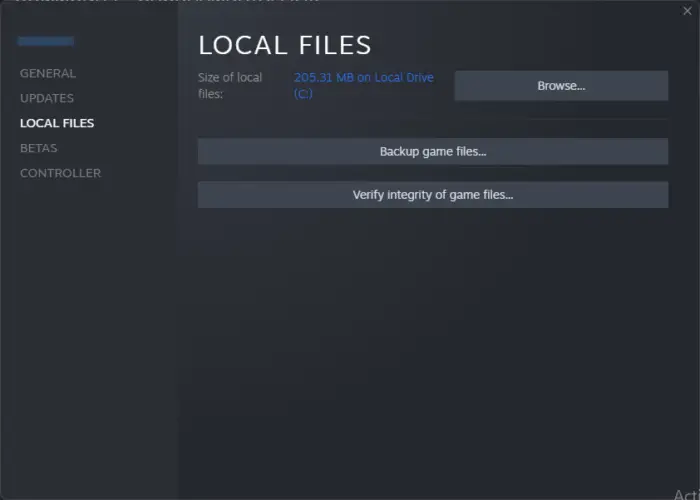
Dėl gedimo ar neseniai atnaujinto žaidimo failai gali būti sugadinti. Tai gali būti jūsų nuolatinių problemų dėl tvarkyklės klaidos priežastis. Patikrinkite žaidimo failus kompiuteryje ir patikrinkite, ar problema išspręsta. Štai kaip tai padaryti:
- Atviras Garai ir spustelėkite biblioteka .
- Dešiniuoju pelės mygtuku spustelėkite No Man's Sky.exe iš sąrašo.
- Pasirinkite Ypatybės > Vietiniai failai
- Tada spustelėkite Patikrinkite žaidimų failų vientisumą .
4] Paleiskite „No Man’s Sky“ švarios įkrovos režimu
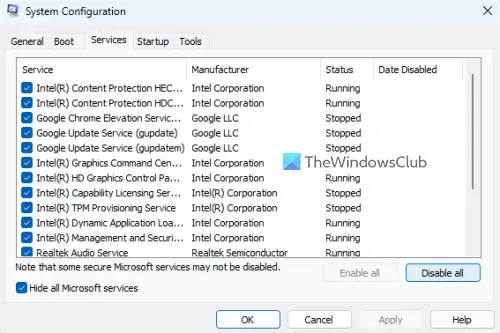
Trečiųjų šalių programos kartais gali sutrikdyti programų ir žaidimų veikimą, nes juos blokuoja. Atlikdamas a Švarus įkrovimas užtikrina operacinės sistemos įkėlimą naudojant minimalius sistemos failus ir įrenginių tvarkykles. Štai kaip galite atlikti švarų paleidimą:
- Spustelėkite Pradėti , Ieškoti Sistemos konfigūracija ir atidarykite.
- Eikite į Generolas skirtuką ir patikrinkite Atrankinis paleidimas variantas ir Įkelti sistemos paslaugas Variantas po juo.
- Tada eikite į Paslaugos skirtuką ir pažymėkite parinktį Slėpti visas Microsoft paslaugas .
- Spustelėkite Viską išjungti apatiniame dešiniajame kampe ir paspauskite Taikyti tada Gerai norėdami išsaugoti pakeitimus.
Jei klaida nerodoma švaraus įkrovos būsenoje, rankiniu būdu įgalinkite vieną procesą po kito ir pažiūrėkite, kuris iš jų yra kaltininkas. Kai tai nustatysite, išjunkite arba pašalinkite programinę įrangą.
5] Laikinai išjungti trečiosios šalies antivirusinę programą
Įrenginyje įdiegta trečiosios šalies antivirusinė programinė įranga gali būti atsakinga už „Vulkan Driver Error on No Man's Sky“. Išjunkite antivirusinę programinę įrangą ir patikrinkite, ar klaida išspręsta. Jei programinės įrangos išjungimas neveikia, laikinai pašalinkite antivirusinę programinę įrangą ir patikrinkite, ar nėra.
6] Iš naujo įdiekite žaidimą
Jei nė vienas iš pirmiau minėtų sprendimų jums nepadėjo, pagrindiniai žaidimo failai gali būti sugadinti. Norėdami tai išspręsti, pašalinkite visus No Man's Sky failus iš savo įrenginio ir vėl pradėkite jį diegti.
Ar „No Man Sky“ reikalauja „Vulkan“?
Kad „No Man's Sky“ veiktų tiksliai, reikia „Vulcan“ API. Žaidimas naudoja Vulkan, kad pagerintų grafiką, pasinaudojant šiuolaikinėmis GPU funkcijomis. Nepaisant to, žaidimas gali veikti be „Vulcan“, tačiau gali susidurti su tam tikromis našumo problemomis.
Kaip ištaisyti No Man's Sky Vulkan inicijavimo gedimą?
Ši klaida gali atsirasti, jei neįdiegėte Vulkan tvarkyklės arba gali būti sugadinta sena jūsų įrenginio tvarkyklė. Atsisiųskite arba atnaujinkite „Vulkan“ tvarkyklę ir problema turėtų išnykti. Taip pat įsitikinkite, kad įdiegėte naujausią „Java“ versiją. Jei tai nepadeda, tada suderinama vaizdo plokštė; jei ne, gali tekti pakeisti vaizdo plokštę.















